- Μέρος 1. Πώς να μετατρέψετε το HEIC σε PDF σε Mac με την εφαρμογή προεπισκόπησης
- Μέρος 2. Πώς να μετατρέψετε το HEIC σε PDF στο iPhone χρησιμοποιώντας την εφαρμογή Files
- Μέρος 3. Πώς να μετατρέψετε το HEIC σε PDF Online
- Μέρος 4. Μετατρέψτε το HEIC σε JPG ή PNG με τον μετατροπέα HEIC FoneLab
- Μέρος 5. Συχνές ερωτήσεις σχετικά με τη μετατροπή του HEIC σε PDF
Επαγγελματικές μέθοδοι μετατροπής HEIC σε PDF με Οδηγό
 Ενημερώθηκε από Λίζα Οου / 28 Ιουλίου 2023 16:30
Ενημερώθηκε από Λίζα Οου / 28 Ιουλίου 2023 16:30Χαιρετίσματα! Πρέπει να εκτυπώσω τις φωτογραφίες της φίλης μου στο iPhone μου, καθώς σκοπεύω να της κάνω έκπληξη με ένα φωτογραφικό άλμπουμ. Αλλά είναι σε μορφή HEIC και δεν υποστηρίζονται από τον υπολογιστή μου. Ως εκ τούτου, αποφάσισα να τα μετατρέψω σε PDF. Εκτός από το ότι είναι συμβατό με πολλές συσκευές, είναι επίσης καλό για σκοπούς εκτύπωσης. Ποιος είναι ένας καλός τρόπος για να μετατρέψετε το αρχείο HEIC σε PDF;
Έχετε φωτογραφίες HEIC στη συσκευή σας; Το iPhone και άλλες συσκευές iOS έχουν χρησιμοποιήσει αυτήν τη μορφή ως προεπιλεγμένη μορφή για τη λήψη φωτογραφιών λόγω των καλών της ιδιοτήτων. Για παράδειγμα, έχει υψηλότερη ποιότητα εικόνας από άλλες μορφές, με μικρότερο μέγεθος αρχείου. Ως εκ τούτου, οι φωτογραφίες HEIC είναι τέλειες, αν ασχολείστε με τη φωτογραφία και τις βλέπετε μόνο στη συσκευή σας. Αλλά αν έχετε άλλα σχέδια για αυτές τις φωτογραφίες, όπως εκτύπωση, κοινή χρήση κ.λπ., αυτή η μορφή θα έχει περιορισμούς.
Οι μορφές φωτογραφιών HEIC δεν είναι συμβατές με πολλές συσκευές, συμπεριλαμβανομένων υπολογιστών με παλαιότερο λειτουργικό σύστημα, κινητών τηλεφώνων κ.λπ. Επομένως, εάν σκοπεύετε να τις εκτυπώσετε ή να τις προβάλετε, η μετατροπή των φωτογραφιών σε PDF μπορεί να σας βοηθήσει πολύ. Όπως αναφέρθηκε παραπάνω, τα αρχεία PDF μπορούν να προβληθούν σε πολλές συσκευές και είναι εξαιρετικά για εκτύπωση. Αφήστε αυτήν την ανάρτηση να σας φέρει τις πιο αποτελεσματικές τεχνικές μετατροπής για να μετατρέψετε τα αρχεία HEIC σας σε μορφή PDF.
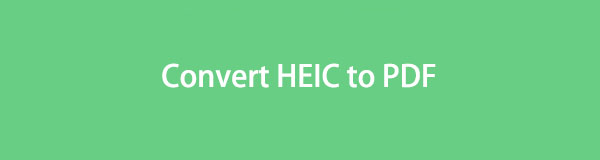

Λίστα οδηγών
- Μέρος 1. Πώς να μετατρέψετε το HEIC σε PDF σε Mac με την εφαρμογή προεπισκόπησης
- Μέρος 2. Πώς να μετατρέψετε το HEIC σε PDF στο iPhone χρησιμοποιώντας την εφαρμογή Files
- Μέρος 3. Πώς να μετατρέψετε το HEIC σε PDF Online
- Μέρος 4. Μετατρέψτε το HEIC σε JPG ή PNG με τον μετατροπέα HEIC FoneLab
- Μέρος 5. Συχνές ερωτήσεις σχετικά με τη μετατροπή του HEIC σε PDF
Μέρος 1. Πώς να μετατρέψετε το HEIC σε PDF σε Mac με την εφαρμογή προεπισκόπησης
Μια επίσημη μέθοδος για τη μετατροπή ενός αρχείου HEIC σε PDF είναι μέσω της εφαρμογής Προεπισκόπηση σε Mac. Είναι το ενσωματωμένο πρόγραμμα του υπολογιστή για την προβολή διαφόρων εικόνων και αρχείων PDF, αλλά μπορείτε επίσης να το χρησιμοποιήσετε για να μετατρέψετε τα αρχεία HEIC σας σε μορφή PDF. Με αυτόν τον τρόπο, η προβολή τους σε άλλες συσκευές θα είναι ευκολότερη καθώς τα PDF είναι πιο προσβάσιμα.
Δώστε προσοχή στις παρακάτω απλές οδηγίες για να καθορίσετε πώς να μετατρέψετε το HEIC σε PDF σε Mac με την εφαρμογή Προεπισκόπηση:
Βήμα 1Ανοίξτε το Finder για να εντοπίσετε τα αρχεία HEIC. Μόλις εμφανιστεί, προβάλετε τη φωτογραφία που θέλετε να μετατρέψετε και θα ξεκινήσει αυτόματα το πρόγραμμα Προεπισκόπηση στο Mac σας. Στη συνέχεια, πατήστε Αρχείο στη γραμμή μενού και, στη συνέχεια, κάντε κλικ Εξαγωγή ως PDF.
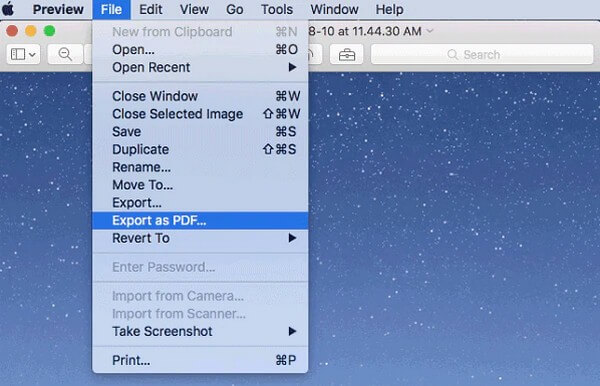
Βήμα 2Επιλέξτε τον προτιμώμενο φάκελο προορισμού στο Mac σας όταν εμφανιστεί ένα παράθυρο. Στη συνέχεια, πατήστε την καρτέλα Αποθήκευση για να αποθηκεύσετε το αρχείο HEIC ως PDF στον επιλεγμένο φάκελο.
Αυτή η μέθοδος είναι πολύ αποτελεσματική, αλλά η προεπισκόπηση δεν είναι διαθέσιμη σε άλλους υπολογιστές εκτός από το macOS. Επομένως, εάν ο υπολογιστής σας εκτελεί Windows ή άλλα λειτουργικά συστήματα, προχωρήστε σε άλλα μέρη σε αυτό το άρθρο.
Μέρος 2. Πώς να μετατρέψετε το HEIC σε PDF στο iPhone χρησιμοποιώντας την εφαρμογή Files
Εκτός από υπολογιστές, μπορείτε επίσης να μετατρέψετε τα αρχεία HEIC στο iPhone σας. Όταν αποκτάτε πρόσβαση στην εφαρμογή Αρχεία, μπορείτε να εκτελέσετε εύκολα τη διαδικασία μετατροπής με μερικά αγγίγματα. Σημειώστε όμως ότι οι φωτογραφίες πρέπει να αποθηκευτούν στην εφαρμογή Αρχεία για να μετατραπούν σε μορφή PDF. Εάν το αρχείο HEIC βρίσκεται στην εφαρμογή Φωτογραφίες iPhone, πατήστε και δείτε το και μετά πατήστε το εικονίδιο Κοινή χρήση. Μετά από αυτό, πατήστε Αποθήκευση σε Αρχεία > Στο iPhone μου για να αποθηκεύσετε την εικόνα HEIC στην εφαρμογή Αρχεία. Εν τω μεταξύ, εάν τα αρχεία HEIC βρίσκονται στον υπολογιστή σας, μπορείτε απλά να τα ανεβάσετε απευθείας στην εφαρμογή Files μέσω του επίσημου ιστότοπου iCloud.
Ενεργήστε σύμφωνα με τις απαράμιλλες οδηγίες από κάτω για να μετατρέψετε το HEIC σε PDF δωρεάν στο iPhone χρησιμοποιώντας την εφαρμογή Files:
Βήμα 1Εκτελέστε την εφαρμογή Αρχείο του iPhone σας και βρείτε τη φωτογραφία HEIC που θα μετατρέψετε. Μόλις βρεθεί, πατήστε παρατεταμένα το στοιχείο και επιλέξτε Δημιουργία PDF στις αναδυόμενες επιλογές.
Βήμα 2Στη συνέχεια, η φωτογραφία θα μετατραπεί σε μορφή PDF και θα τη βρείτε στη θέση της αρχικής εικόνας. Έτσι, μπορείτε επιτέλους να τα μοιραστείτε και να τα δείτε σε περισσότερες συσκευές.
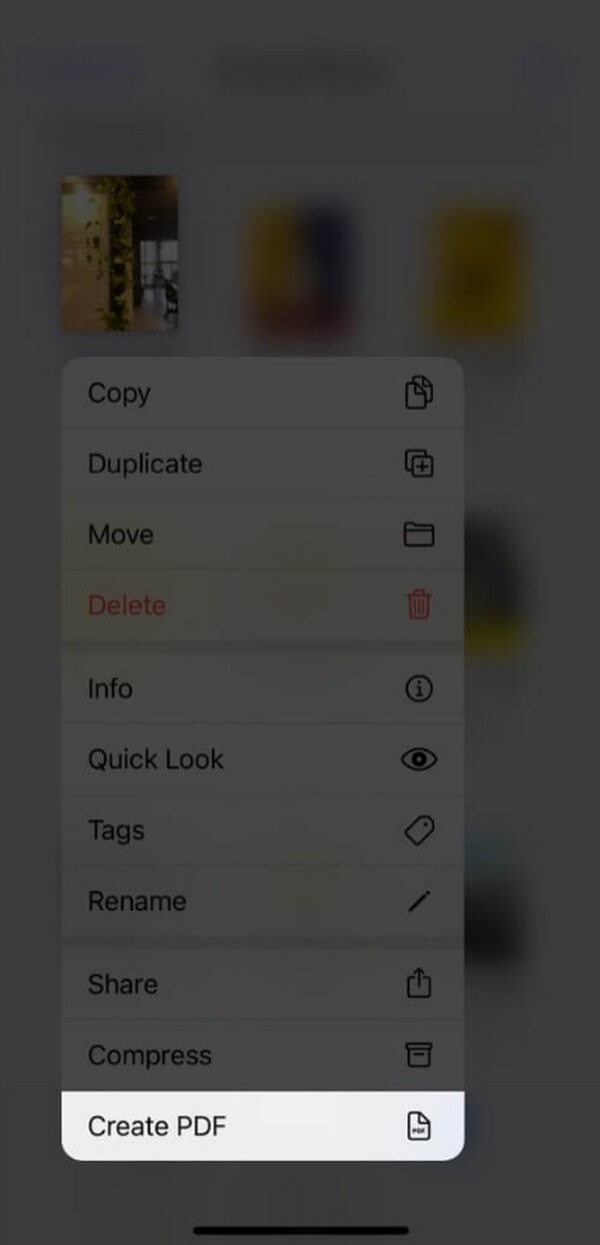
Με το FoneLab HEIC Converter, μετατρέπετε εύκολα τις εικόνες HEIC σε μορφές PNG/JPG/JPEG.
- Μετατρέπει τις εικόνες HEIC σε μορφές PNG / JPG / JPEG.
- Μαζική μετατροπή φωτογραφιών HEIC ταυτόχρονα.
- Μπορείτε να προσαρμόσετε την ποιότητα των εικόνων.
Μέρος 3. Πώς να μετατρέψετε το HEIC σε PDF Online
Εάν κάνετε αναζήτηση στο διαδίκτυο, θα βρείτε διάφορα προγράμματα που προσφέρουν την υπηρεσία μετατροπής φωτογραφιών HEIC σε PDF. Και μεταξύ αυτών είναι το FreeConvert, το οποίο προσφέρει επιπλέον ρυθμίσεις εκτός από τη μετατροπή. Αυτό το διαδικτυακό εργαλείο σάς επιτρέπει να προσαρμόσετε το μέγεθος της σελίδας PDF των φωτογραφιών σας, τον προσανατολισμό και πολλά άλλα. Ωστόσο, παρά τα πλεονεκτήματά του, εξακολουθεί να έχει ορισμένα μειονεκτήματα που μπορεί να μην προτιμάτε, όπως ο περιορισμός μεγέθους 1 GB, διακοπές λόγω κακής σύνδεσης και πολλά άλλα.
Συμμορφωθείτε με την απλή διαδικασία παρακάτω για τη μετατροπή από HEIC σε μορφή PDF στο διαδίκτυο:
Βήμα 1Μεταβείτε στη σελίδα Μετατροπέας HEIC σε PDF του ιστότοπου FreeConvert. ΕΝΑ Επιλέξτε Αρχεία Στη συνέχεια, η καρτέλα θα εμφανιστεί στο κέντρο και πρέπει να την πατήσετε για να αποκαλυφθεί ο φάκελος του αρχείου σας. Ανοίξτε το αρχείο HEIC που θα μετατρέψετε από τον φάκελο για να το ανεβάσετε στον ιστότοπο.
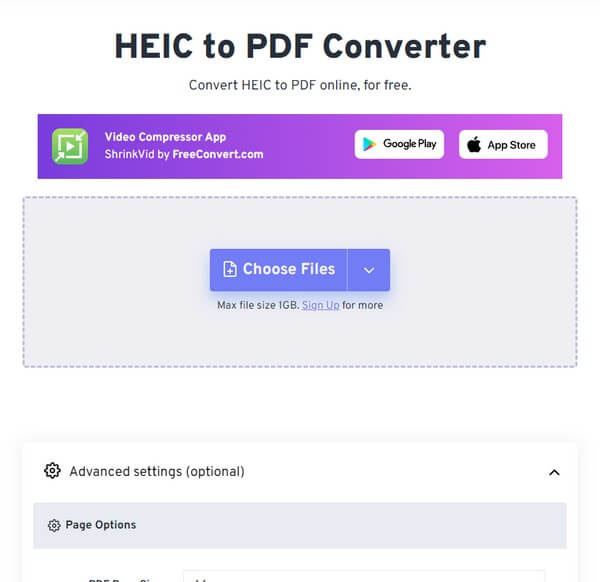
Βήμα 2Βεβαιωθείτε ότι το PDF έχει οριστεί στο Παραγωγή ενότητα στην επόμενη σελίδα. Στη συνέχεια, χτυπήστε το Μετατρέπω καρτέλα κάτω από το μεταφορτωμένο αρχείο για να μετατρέψετε την εικόνα HEIC σε PDF. Όταν τελειώσετε, πραγματοποιήστε λήψη του στοιχείου για να το αποθηκεύσετε στη συσκευή ή τον υπολογιστή σας.
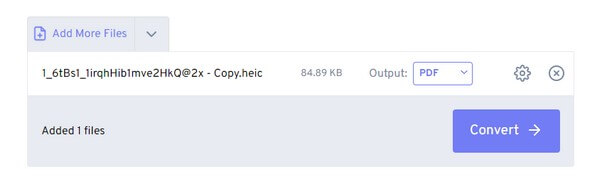
Μέρος 4. Μετατρέψτε το HEIC σε JPG ή PNG με τον μετατροπέα HEIC FoneLab
Εν τω μεταξύ, Μετατροπέας FoneLab HEIC είναι το πρόγραμμα στο οποίο μπορείτε να βασίζεστε για τη μετατροπή των φωτογραφιών HEIC σε JPG ή PNG. Αυτό το πρόγραμμα τρίτου κατασκευαστή υποστηρίζει φωτογραφίες iPad, iPod Touch και iPhone και είναι διαθέσιμο σε υπολογιστές macOS και Windows. Ως εκ τούτου, η συμβατότητα θα είναι το λιγότερο από τις ανησυχίες σας μόλις επιλέξετε αυτό το πρόγραμμα για τη διαδικασία μετατροπής σας. Επιπλέον, λόγω της απλής αλλά λειτουργικής οθόνης του, η διεπαφή μετατροπέα FoneLab HEIC είναι ιδανική για αρχάριους ή ακόμα και επαγγελματίες χρήστες.
Με το FoneLab HEIC Converter, μετατρέπετε εύκολα τις εικόνες HEIC σε μορφές PNG/JPG/JPEG.
- Μετατρέπει τις εικόνες HEIC σε μορφές PNG / JPG / JPEG.
- Μαζική μετατροπή φωτογραφιών HEIC ταυτόχρονα.
- Μπορείτε να προσαρμόσετε την ποιότητα των εικόνων.
Δείτε τα εύχρηστα βήματα από κάτω ως μοτίβο για να μετατρέψετε αρχεία HEIC σε PDF Μετατροπέας FoneLab HEIC:
Βήμα 1Εισαγάγετε τον ιστότοπο του FoneLab HEIC Converter και στο αριστερό τμήμα της σελίδας, θα δείτε το Δωρεάν κατέβασμα κουμπί. Κάντε κλικ σε αυτό για να αποθηκεύσετε το πρόγραμμα εγκατάστασης των Windows από προεπιλογή. Αλλά εάν χρησιμοποιείτε macOS, προχωρήστε πρώτα στην επιλογή Μετάβαση στην έκδοση Mac και κάντε κλικ σε αυτό με το λογότυπο της Apple. Μετά από αυτό, εκτελέστε το πρόγραμμα μετατροπής στον υπολογιστή σας ρυθμίζοντας την εγκατάσταση.
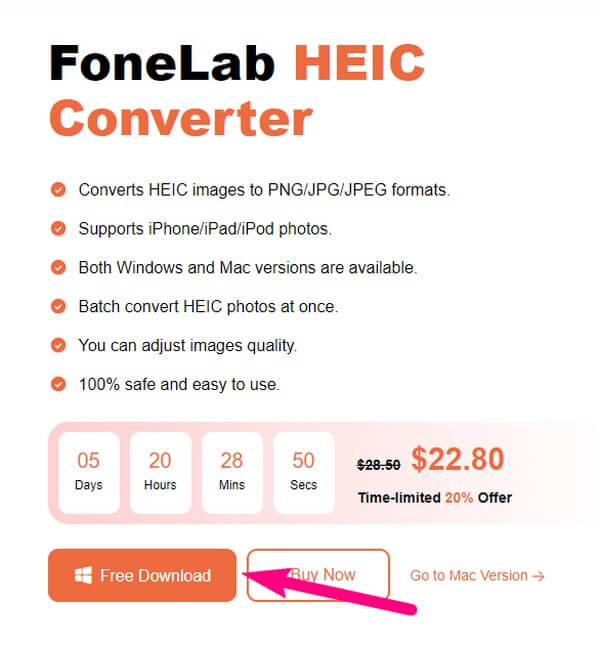
Βήμα 2Η αρχική διεπαφή του μετατροπέα FoneLab HEIC περιέχει το Προσθέστε HEIC κουμπί στη μέση. Πατήστε το και επιλέξτε την εικόνα HEIC στο παράθυρο που εμφανίζεται. Για να τα εισαγάγετε στο πρόγραμμα, κάντε κλικ στο κουμπί Άνοιγμα και θα εμφανιστούν στην επόμενη διεπαφή. Εστιάστε στην αριστερή στήλη για να δείτε τις ρυθμίσεις μετατροπής.
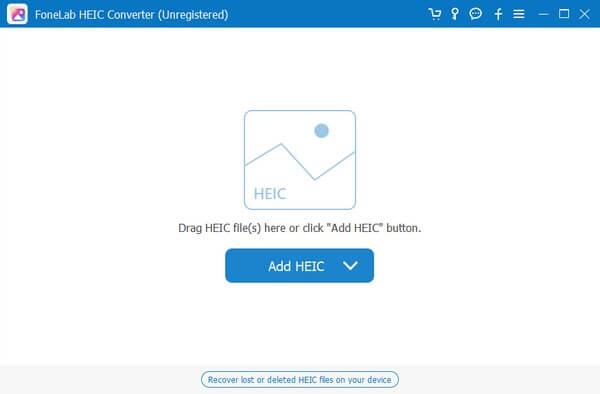
Βήμα 3Κάντε κλικ στην αναπτυσσόμενη γραμμή ευθυγραμμισμένη με την επιλογή Μορφή και, στη συνέχεια, επιλέξτε JPG or PNG ως μορφή εξόδου του αρχείου σας, ανάλογα με τις προτιμήσεις σας. Εν τω μεταξύ, η ποιότητα της φωτογραφίας μπορεί να ρυθμιστεί χρησιμοποιώντας την παρακάτω γραμμή, οπότε αλλάξτε την ανάλογα. Στη συνέχεια, ορίστε τον φάκελο προορισμού του αρχείου που έχει μετατραπεί κάτω Διαδρομή εξόδου και χτύπησε Μετατρέπω για να το αποθηκεύσετε ως JPG ή PNG.
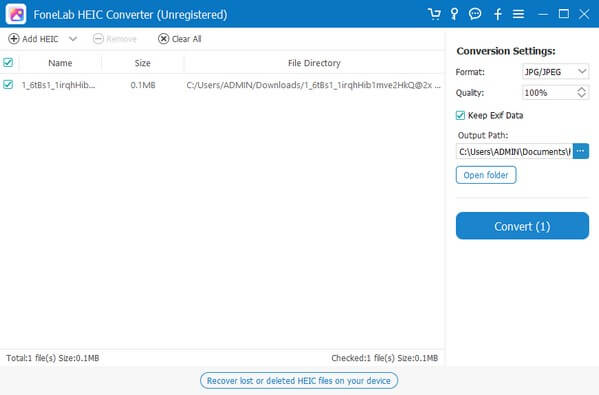
Μέρος 5. Συχνές ερωτήσεις σχετικά με τη μετατροπή του HEIC σε PDF
Πώς μπορώ να ανοίξω εικόνες HEIC;
Εάν η συσκευή σας δεν υποστηρίζει τη μορφή HEIC, μπορείτε να τις προβάλετε μετατρέποντας τις φωτογραφίες σε συμβατή μορφή. Ανατρέξτε στις παρεχόμενες τεχνικές στο παραπάνω άρθρο για να επιλέξετε μια μέθοδο μετατροπής που θα σας βοηθήσει να μετατρέψετε τα αρχεία HEIC σε πιο προσιτή μορφή, όπως JPG, PDF, κ.λπ. Με αυτόν τον τρόπο, θα μπορείτε να τα ανοίξετε στη συσκευή σας.
Πώς μπορώ να μετατρέψω φωτογραφίες HEIC σε JPG στα Windows;
Εγκατάσταση ενός εργαλείου όπως Μετατροπέας FoneLab HEIC όταν η μετατροπή φωτογραφιών HEIC στα Windows είναι μια από τις πιο αποτελεσματικές μεθόδους. Αυτό το πρόγραμμα ειδικεύεται σε αρχεία HEIC, επομένως περιμένετε να έχετε το καλύτερο αποτέλεσμα μόλις το χρησιμοποιήσετε για να μετατρέψετε τις εικόνες HEIC σε JPG. Μπορείτε να δείτε περισσότερες λεπτομέρειες σχετικά με αυτό στο παραπάνω άρθρο και να ξεκινήσετε τη διαδικασία μετατροπής για τις φωτογραφίες σας HEIC.
Οι μέθοδοι μετατροπής σε αυτό το άρθρο δοκιμάστηκαν προσεκτικά και αποδείχθηκε ότι έχουν υψηλό ποσοστό επιτυχίας. Ζήστε την αποτελεσματικότητά τους εκτελώντας τη διαδικασία μετατροπής.
Με το FoneLab HEIC Converter, μετατρέπετε εύκολα τις εικόνες HEIC σε μορφές PNG/JPG/JPEG.
- Μετατρέπει τις εικόνες HEIC σε μορφές PNG / JPG / JPEG.
- Μαζική μετατροπή φωτογραφιών HEIC ταυτόχρονα.
- Μπορείτε να προσαρμόσετε την ποιότητα των εικόνων.
